كيفية إصلاح رمز خطأ تحديث Windows 10 0x8007007e و 0x80073712
دليل استكشاف الأخطاء وإصلاحها / / August 05, 2021
نظام التشغيل Windows 10 عملية التحديث معقدة ولكنها تلقائية بطبيعتها. لذلك لا داعي للقلق بشأن تحديث أي أدلة أو ملفات Windows يدويًا. لكن في العديد من السيناريوهات ، سترى رمز خطأ تحديث Windows 10 0x8007007e و 0x80073712 مع عدم وجود معلومات خطأ. تظهر هذه الأخطاء عند فقد ملف التحديث أو تعديله أو تلفه. في بعض الحالات ، تخلق العديد من برامج مكافحة الفيروسات أو البرامج الضارة عقبات في عملية التحديث التلقائي. لقد رأينا العديد من المستخدمين في Reddit يواجهون نفس مشكلات رمز الخطأ 0x8007007e و 0x80073712.
أنهت Microsoft دعمها لنظام التشغيل Windows 7 منذ فترة طويلة ، مما يجبر المستخدمين على التحديث إلى أحدث إصدار من Windows 10. ومع ذلك ، أثناء تشغيل تحديث Windows ، أبلغ العديد من المستخدمين عن رمز الخطأ 0x8007007e و 0x80073712 أثناء التحديث. تظهر هذه المشكلات عندما لا يتم تنزيل تحديث Windows أو تثبيته بنجاح. في حال كنت تواجه نفس رموز الخطأ ، فستساعدك هذه المقالة استكشاف الاخطاء وإصلاح هذه الأخطاء.

جدول المحتويات
- 1 ما هو رمز خطأ Windows Update 0x8007007e و 0x80073712
- 2 لماذا أحصل على رمز الخطأ 0x8007007e و 0x80073712
-
3 كيفية إصلاح رمز خطأ تحديث Windows 10 0x8007007e و 0x80073712
- 3.1 حاول تشغيل مستكشف أخطاء Windows Update ومصلحها
- 3.2 قم بتشغيل فحص كامل للنظام
- 3.3 تشغيل الأداة System Update Readiness tool
- 3.4 امسح ذاكرة التخزين المؤقت لـ Windows Update
- 3.5 إعادة تثبيت الويندوز
- 4 خاتمة
ما هو رمز خطأ Windows Update 0x8007007e و 0x80073712
Microsoft Windows هو نظام التشغيل الأكثر استخدامًا في عالم الكمبيوتر. تم تقديم Windows في عام 1985 باسم "Windows" والآن أحدثها هو Windows 10. هذا العام ، في 14 يناير ، أنهت Microsoft دعمها الموسع لنظام التشغيل الأكثر استخدامًا والمحبوب على نطاق واسع وهو Windows 7. رمز خطأ التحديث 0x80073712 مرتبط بترقية Windows 7 إلى Windows 10. إذا حاول المستخدمون تحديث جهاز الكمبيوتر الخاص بهم الذي يعمل بنظام Windows 7 إلى أحدث إصدار من Windows 10 ، فعادة ما يشاهدون رمز الخطأ 0x80073712 ، وحتى الكمبيوتر الشخصي يمكن أن يصل إلى شاشة الموت الزرقاء.
لقد رأينا العديد من المستخدمين يحصلون على مثل هذه الأخطاء في Reddit. هنا واحد:
تحديث ويندوز في 1809/1903 Limbo؟ من عند نظام التشغيل Windows10
علاوة على ذلك ، لدينا خطأ آخر في رمز التحديث تم الإبلاغ عنه من قبل العديد من المستخدمين. رمز الخطأ 0x8007007E. يمكن رؤية رمز الخطأ هذا في العديد من السيناريوهات مثل تشغيل تحديث windows ، أو إرسال أو استقبال رسائل البريد الإلكتروني في Outlook ، أو حتى أثناء توصيل الطابعة في بعض الحالات. لذلك اليوم ، سنناقش رمزي الخطأ هذين اللذين يعرضهما جهاز الكمبيوتر الخاص بنا. وماذا يمكن أن تكون أسبابها وربما حل لها؟ اذا هيا بنا نبدأ.
لماذا أحصل على رمز الخطأ 0x8007007e و 0x80073712
يمكن رؤية رمزي الخطأ 0x8007007E و 0x80073712 أثناء استخدام الكمبيوتر في أي وقت. سنناقش سبب حدوث ذلك. يحصل الأشخاص في الغالب على الخطأ 0x80073712 عندما يحاولون تحديث أجهزة الكمبيوتر التي تعمل بنظام Windows 7 إلى Windows 10 ، هذه المشكلة التي تنشأ أثناء عملية التدرج تؤدي أحيانًا إلى ظهور شاشة زرقاء لـ الموت. الآن نناقش الأسباب المحتملة.
رمز الخطأ 0x8007007E يرجع هذا الخطأ بشكل أساسي إلى فشل التحديث. في بعض الأحيان قد يحدث أيضًا أن تكون ملفات التحديث التي تم تنزيلها أثناء العملية تالفة أو أن التحديثات ليست متزامنة. مع بعض المستخدمين ، يظهر رمز الخطأ هذا أثناء توصيل الطابعة. أو حتى أثناء إرسال واستقبال رسائل البريد الإلكتروني على Outlook. حتى نتمكن من رؤية هذا الخطأ عدة مرات.
رمز الخطأ 0x80073712 يقوم النظام بإنشاء هذا الرمز عندما يحاول المستخدمون تحديث جهاز الكمبيوتر الذي يعمل بنظام Windows 7 إلى Windows 10. هذا خطأ تحديث في الواقع وهو السبب الوحيد. لذلك نحن هنا مع بعض الإصلاحات التي يمكن أن تساعد.
كيفية إصلاح رمز خطأ تحديث Windows 10 0x8007007e و 0x80073712
بعد مناقشة الأسباب المحتملة لرموز الخطأ هذه ، توصلنا إلى حل من شأنه أن يجلب الابتسامة على وجه المستخدمين الذين يواجهون مشاكل بعد مواجهة مثل هذه المشكلات مع أجهزة الكمبيوتر الخاصة بهم. كما نعلم بالفعل أن رمز الخطأ 0x8007007E يتم ملاحظته عندما لا تكون التحديثات متزامنة أو عندما تكون الطابعة متصل. بينما يمكن رؤية رمز الخطأ 0x80073712 عندما يحاول المستخدمون التحديث من Windows 7 إلى Windows 10. نناقش الآن الحلول الممكنة التي ستساعد المستخدمين على الخروج من ذلك.
حاول تشغيل مستكشف أخطاء Windows Update ومصلحها
إذا واجهت رموز الخطأ المذكورة أعلاه ، فحاول أولاً تشغيل مستكشف أخطاء Windows Update ومصلحها ، ويمكنه حل معظم مشكلات التحديث. لتشغيل استكشاف الأخطاء وإصلاحها ، اتبع الخطوات أدناه.
انقر فوق زر Windows. ابحث في "استكشاف الأخطاء وإصلاحها" وحدد الخيار الأول.

الخطوة 3: الآن ، ضمن علامة التبويب GetUp and Running ، حدد Windows Update.

انقر فوق تشغيل مستكشف الأخطاء ومصلحها.
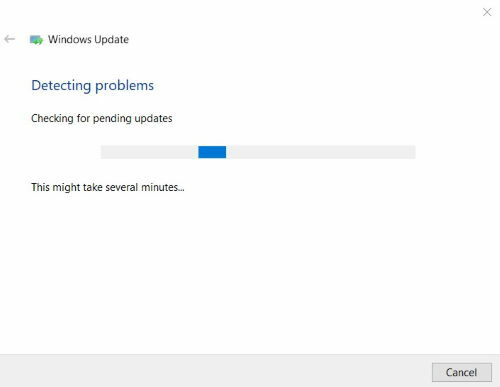
انتظر بضع دقائق لتشغيل مستكشف الأخطاء ومصلحها. سيتم إصلاح جميع تشوهات رمز الخطأ الطفيفة.
قم بتشغيل فحص كامل للنظام
إذا لم تنجح الطريقة السابقة ، فيمكنك متابعة تشغيل فحص كامل للنظام يمكن أن يحل مشكلات التحديث ومشاكل التوافق الأخرى تمامًا. لإجراء فحص النظام ، اتبع الخطوات أدناه.
افتح موجه الأوامر بامتيازات المسؤول.

الآن ، في واجهة الأوامر ، اكتب "sfc / scannow" واضغط على Enter وانتظر ، سيستغرق الأمر بعض الوقت.
sfc / scannow

الآن قم بإعادة تشغيل جهاز الكمبيوتر الخاص بك. هذا يمكن إصلاح رموز الخطأ دون بذل الكثير من العمل الشاق.
تشغيل الأداة System Update Readiness tool
قد تفشل تحديثات Windows ، ويمكن عرض رموز الخطأ عند وجود ملفات تحديث تالفة في النظام تسبب ذلك. يمكن أن يساعد تشغيل أداة DISM أو أداة System Update Readiness Tool في إصلاح ذلك. اتبع الخطوات أدناه للمتابعة.
افتح موجه الأوامر بامتيازات المسؤول.

الآن ، في واجهة الأوامر ، اكتب "DISM.exe / Online / Cleanup-image / Restorehealth" واضغط على إدخال. تستعيد هذه الخطوة ملفات التحديث التالفة.
DISM.exe / عبر الإنترنت / تنظيف الصورة / استعادة الصحة
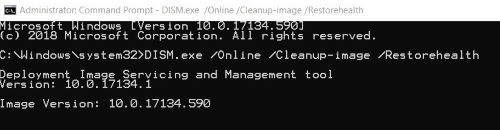
أعد تشغيل فحص النظام.

أعد تشغيل النظام. الآن ، قد ترى أنه تم حل المشكلة
امسح ذاكرة التخزين المؤقت لـ Windows Update
اضغط على زر Windows + R وتشغيل مربع الحوار ، واكتب "services.msc" واضغط على مفتاح Enter.
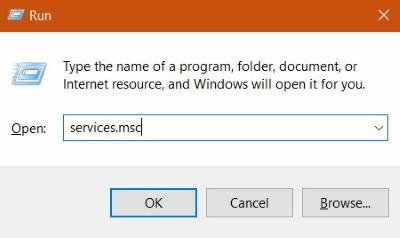
في القائمة ، ابحث عن "Windows Update" وانقر على "إيقاف".
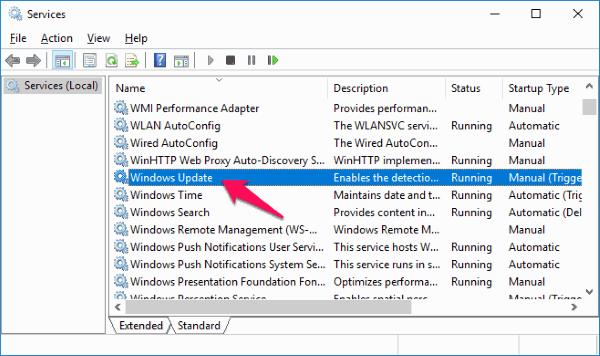
أغلق كل شيء وافتح مربع الحوار Run مرة أخرى باستخدام الزر Windows + R.
في المربع ، اكتب "C: \ Windows \ SoftwareDistribution \ Download ، واضغط على مفتاح Enter

احذف هذه الملفات. وبعد ذلك ، انتقل إلى تحديث Windows وانقر بزر الماوس الأيمن وحدد ابدأ. سيؤدي هذا إلى إعادة تنزيل أي تحديث معلق يسبب أخطاء.
إعادة تثبيت الويندوز
إذا فشلت جميع الخيارات المذكورة أعلاه ، فحاول إعادة تثبيت Windows الجديد ، الذي يحتوي بالفعل على جميع التحديثات وأحدث الميزات المثبتة بداخله. هذا لا يحل فقط مشكلات رمز الخطأ ، ولكنه يحل أيضًا العديد من مشكلات النظام مثل البطء أو التأخر أو حتى مشكلات الشاشة الزرقاء للموت.
خاتمة
عملية تحديث Windows سهلة للغاية وتلقائية. ومع ذلك ، من الممكن أن تتلقى رمز خطأ تحديث Windows 10 0x8007007e و 0x80073712 بين الحين والآخر. إذا قمت بذلك ، يمكنك اتباع هذه الحلول ، وسيعمل التحديث بسلاسة. في حال شعرت بأي صعوبة في اتباع هذه الأساليب ، يمكنك التعليق أدناه. سنكون سعداء لمساعدتك.
اختيار المحرر:
- Disney + Blue / Black / Green Screen Error (أخطاء الشاشة الزرقاء / السوداء / الخضراء): كيفية الإصلاح
- إصلاح عدم وجود مشكلة في الصوت بعد تحديث Windows 10 2019 (1903)
- كيفية الإصلاح إذا كان يتم تحميل Windows 10 File Explorer ببطء شديد
- كيفية الإصلاح إذا انقطع اتصال الإنترنت أو WiFi بعد النوم في نظام التشغيل Windows 10
- إصلاح خطأ Windows Update 0xc1900223
راهول طالب في علوم الكمبيوتر وله اهتمام كبير بمجال موضوعات التكنولوجيا والعملات المشفرة. يقضي معظم وقته إما في الكتابة أو الاستماع إلى الموسيقى أو السفر إلى أماكن غير مرئية. يعتقد أن الشوكولاتة هي الحل لجميع مشاكله. الحياة تحدث ، والقهوة تساعد.



